U盤啟動Windows 7操作系統【組圖】
日期:2017/4/18 11:07:31 編輯:關於Windows7系統教程
如果沒有光驅(例如某些輕薄型的商務本),或者不巧光驅損壞了,還能為電腦安裝系統嗎?
答案是肯定的;能裝,而且方法還不止一種,這裡小易就向您介紹其中之一:使用U 盤安裝Windows 7。
在此過程中,我們需要兩個條件:Windows 7 USB/DVD Download Tool;和 Windows 7 的 ISO 文件。
步驟/方法
- 首先,我們需要下載一個工具:Windows 7 USB/DVD Download Tool。下載安裝。
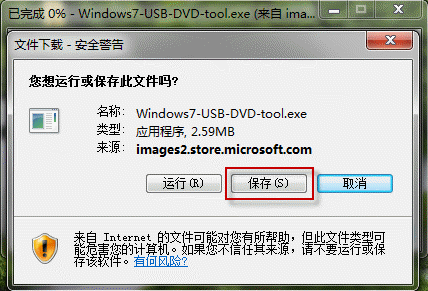
- 雙擊打開這個工具,點擊浏覽找到 Windows 7 的 ISO 文件,按 Next;
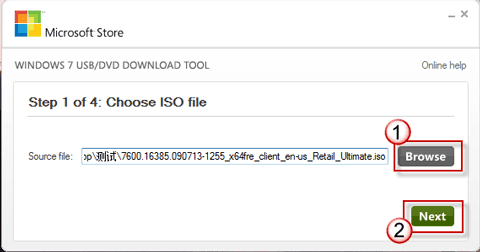
- 接下來,系統會提示你選擇啟動介質,因為小易這兒想建一個啟動 U 盤,所以選擇 USB Device;
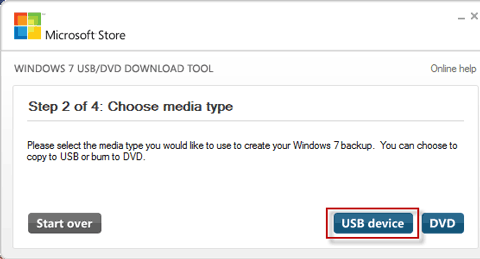
- 選中需要使用的 U 盤,(如果有多個 U 盤,可以從下拉菜單中選擇准備使用的那個),按 Begin copying;

- (注意:此處,用作啟動盤的 U 盤應具有至少4GB 的閃存內存。)
- 現在 Windows 7 USB/DVD Download Tool 就開始創建啟動 U 盤了,這個過程可能需要幾分鐘。
啟動 U 盤創建好後,連接到電腦,將 BIOS 電腦第一啟動項設置為 U 盤啟動,即可開始系統安裝。